随着手机的普及和网络的发展,手机上的电视剧成为了人们休闲娱乐的重要方式之一,由于手机屏幕的限制和观看体验的不足,许多人希望将手机上的电视剧投射到电脑上进行播放。如何实现手机屏幕投屏到电脑的步骤和方法呢?在本文中我们将为大家介绍几种常见的方式,帮助大家轻松实现手机上的电视剧在电脑上的播放,提升观影体验。
手机屏幕投屏到电脑的步骤和方法
手机屏幕怎么投屏到电脑上?
方法一、
1. 我们可以通过Win10自带的投影功能,将我们的手机和电脑连接同一个无线网络;

2. 接下来我们就在电脑开始菜单栏里找到设置选项打开;
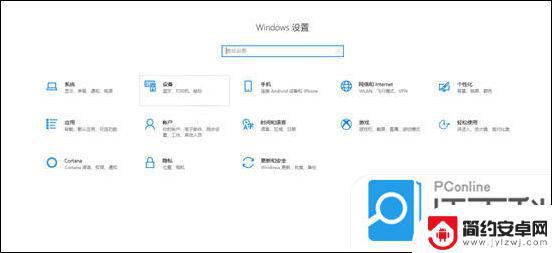
3. 我们进入之后找到系统选项,点击进去之后找到点击投影到这台电脑。接下来我们将默认的始终关闭的下拉选项更改为所有位置都可用;
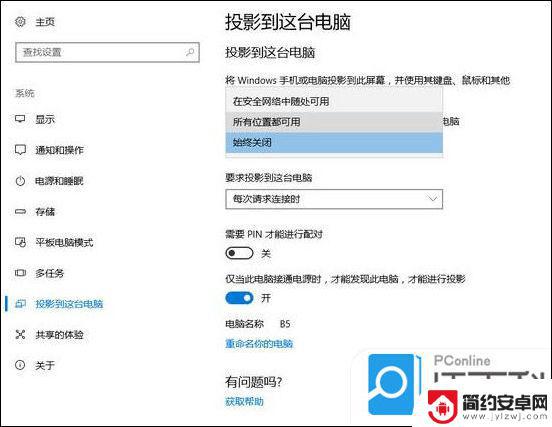
4. 接下来我们就可以开始操作我们的手机了,我们的手机都有自带的无线投屏功能。我们在手机设置里找到它并将它开启;
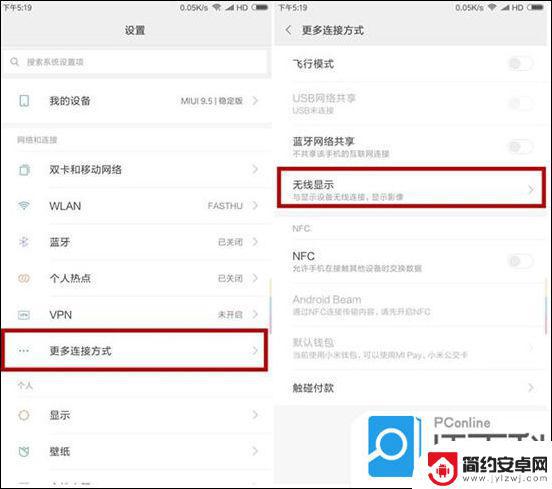
5. 最后我们再将我们手机的投屏按钮打开,手机就会自动扫描周围的图片设备了。我们再点击连接就好啦。
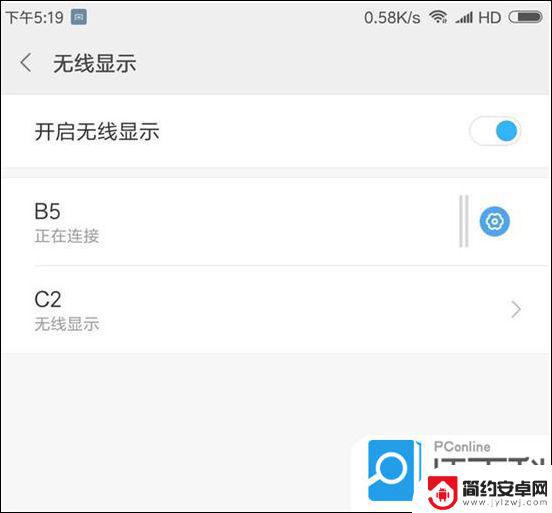
方法二、
1. 我们可以使用视频客户端投屏(但是只适用于播放视频)。
方法三、
1. 打开我们的手机,例如苹果手机的屏幕镜像功能;
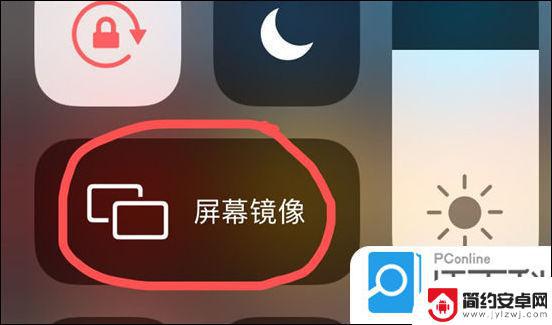
2. 点击进去,它就会自动搜索周围的投屏设备,搜索到了之后点击连接就好啦。(由于笔者这边没有投屏设备,使用没有搜索出来)。
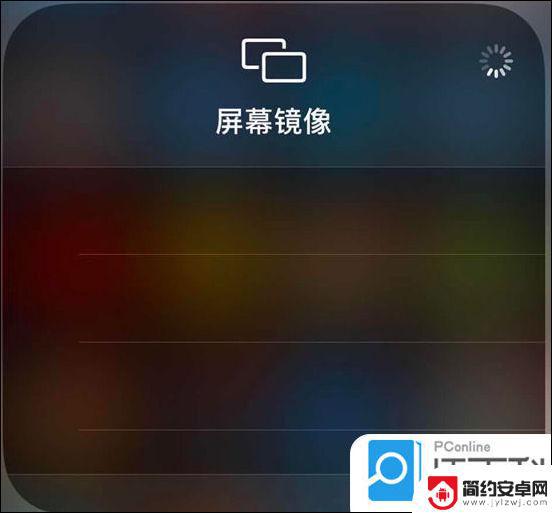
方法四、
1. 使用数据转接线的方式,首先我们在手机和电脑里下载安装Apowersoft手机管理大师;
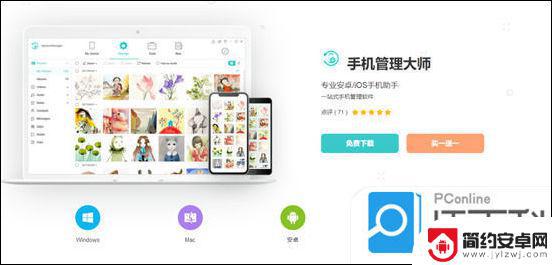
2. 接下来我们需要将数据线连手机和电脑,再同步手机数据到itunes上;
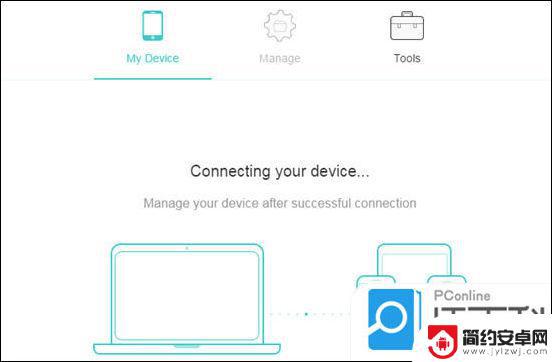
3. 接下来我们手机会出现一个窗口,我们点击“信任”以开启连接;
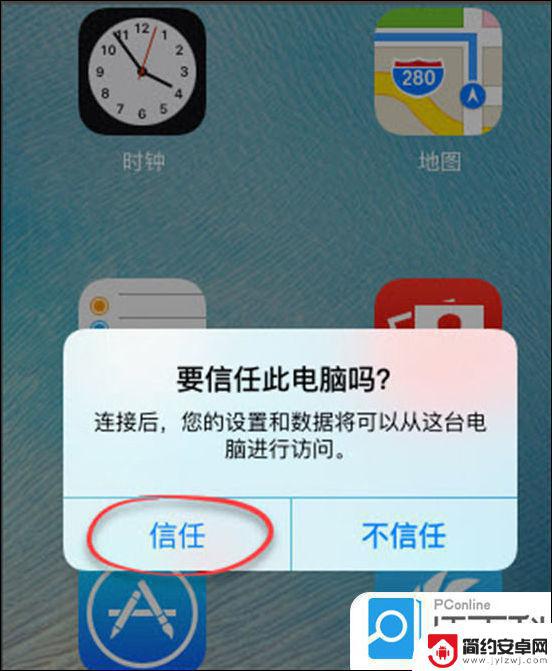
4. 接下来我们在手机上点击同屏演示到电脑上;
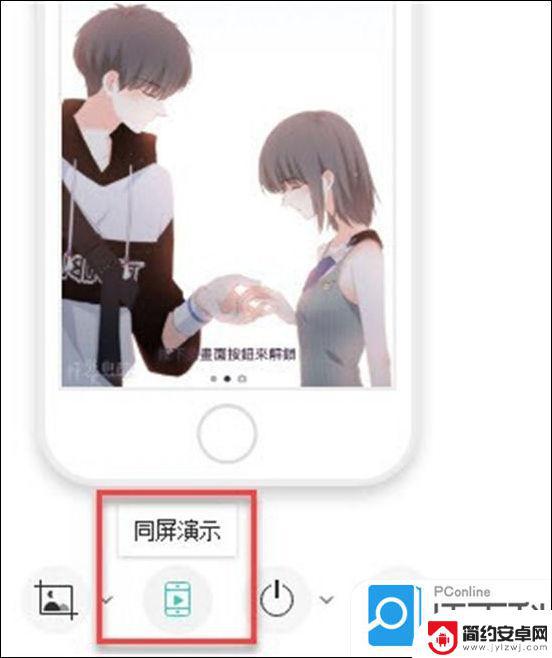
5. 最后我们点击全屏到电脑上去观看就好啦。
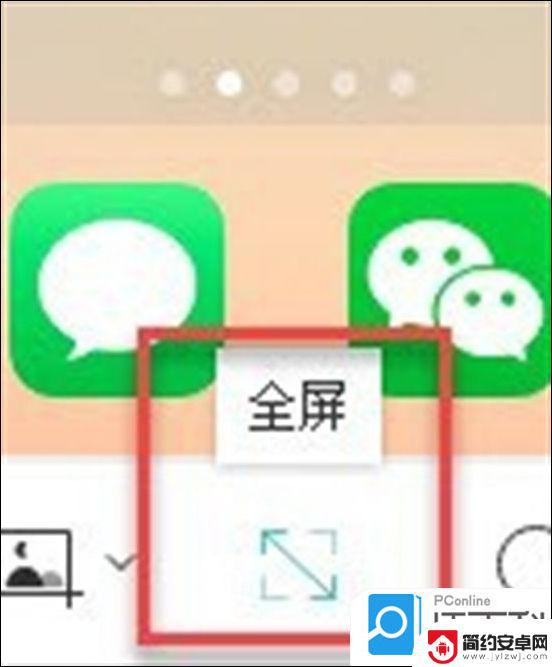
以上就是手机上的电视剧如何在电脑上播放的全部内容,碰到同样情况的朋友们赶紧参照小编的方法来处理吧,希望能够对大家有所帮助。










